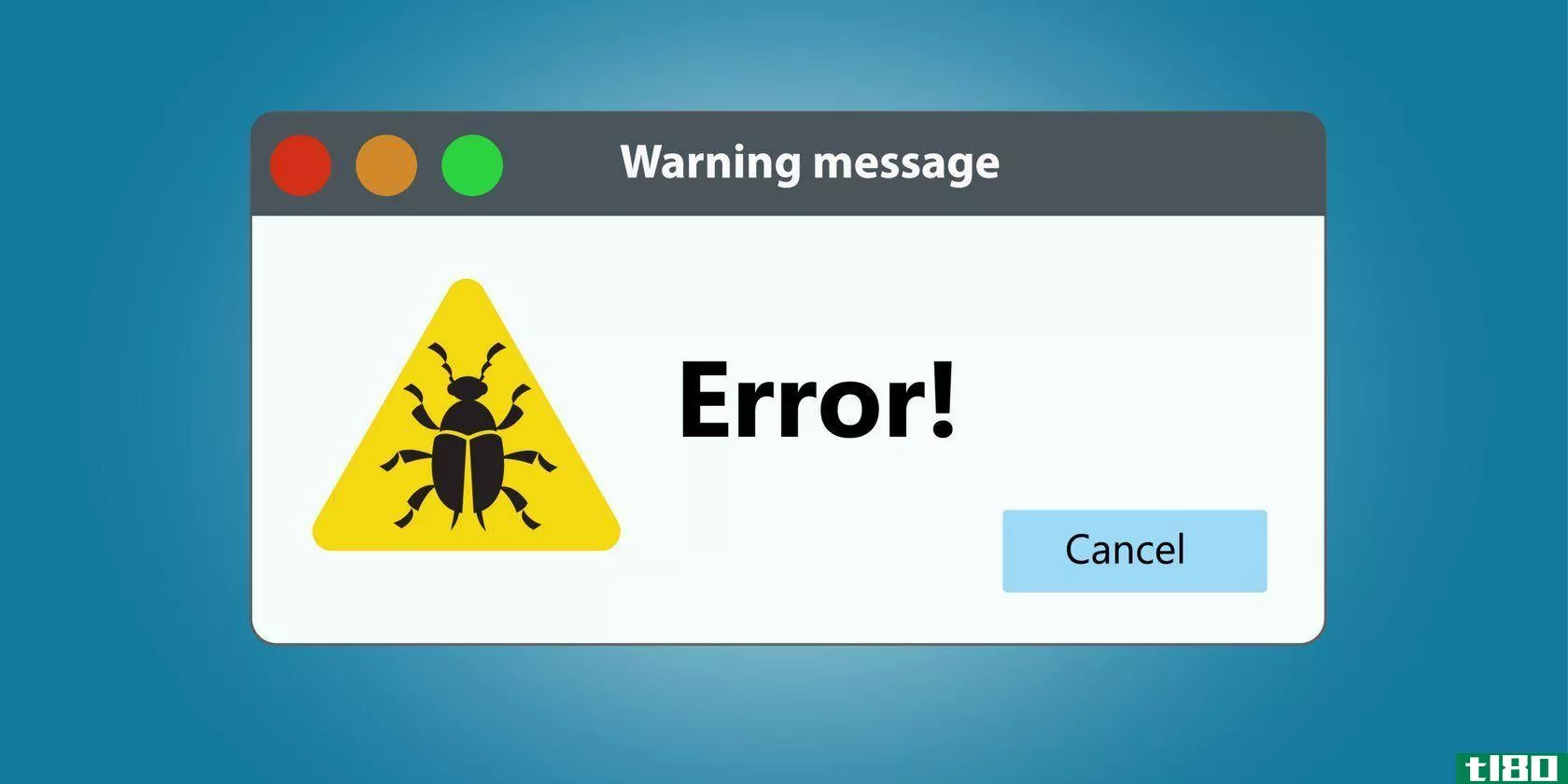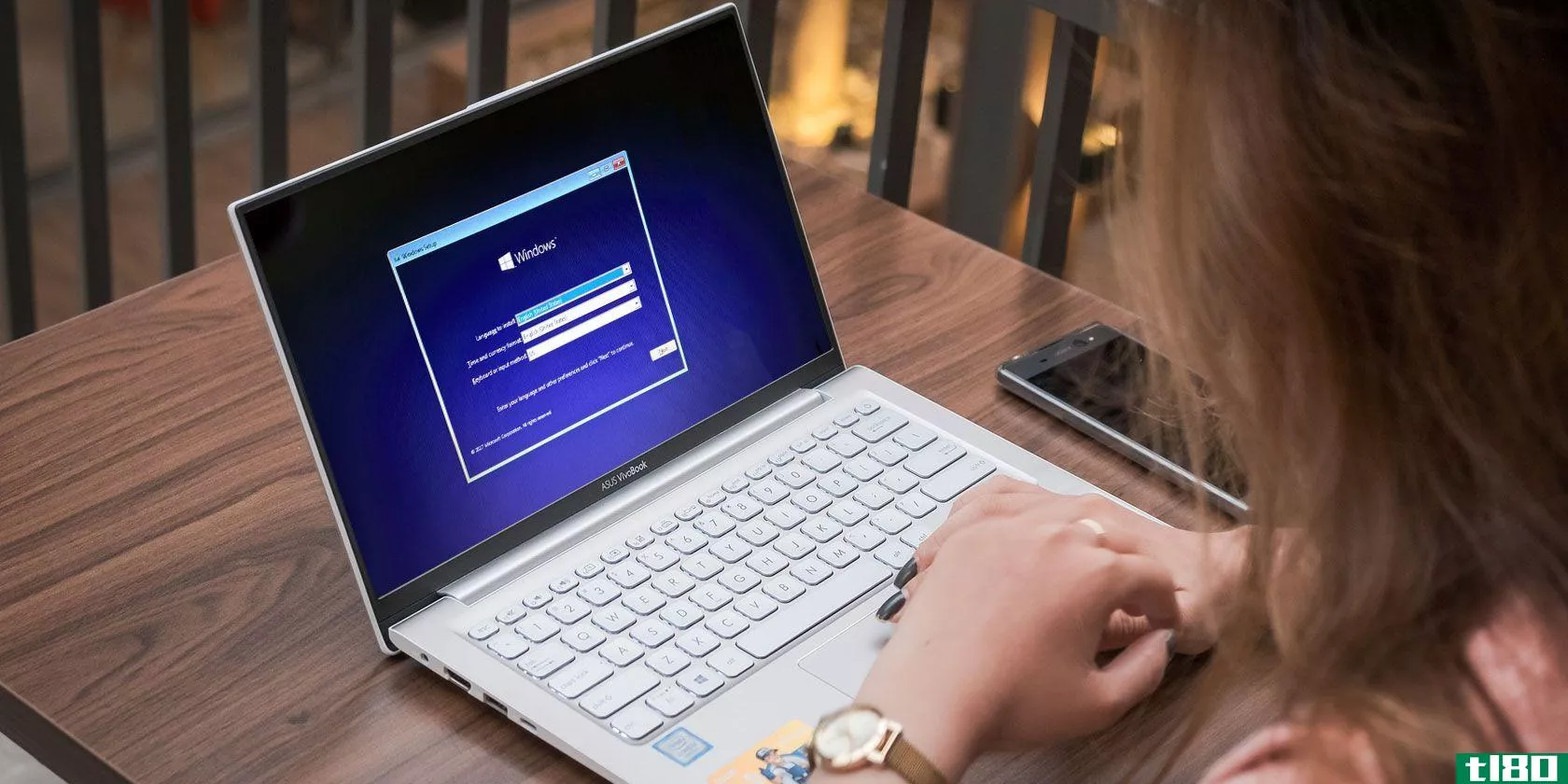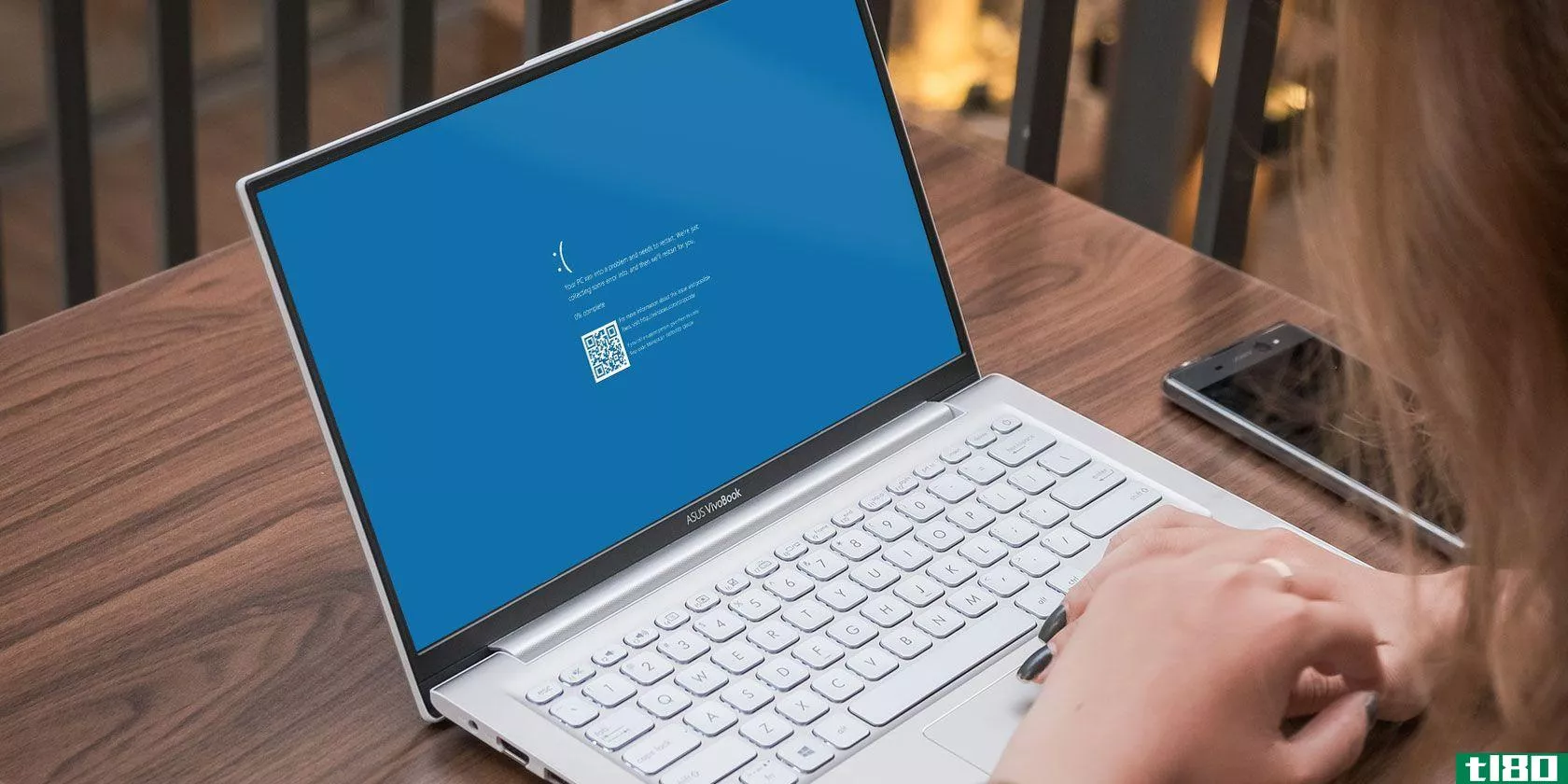如何在windows 10中修复错误代码0xc0000225
当您尝试启动电脑时,是否在Microsoft Windows 10上看到0xc0000225错误?这个常见的错误是一个巨大的痛苦,因为它阻止你的电脑从所有启动。

谢天谢地,您通常可以通过一些工作来修复这个错误。我们将向您展示如何在Windows 10上修复错误代码0xc0000225。
什么是错误代码0xc0000225(error code 0xc0000225)?
当您尝试启动电脑时,您将看到此错误代码。Windows会显示一条消息,说明您的电脑需要修复,并且发生了意外错误。有时它还表示所需设备未连接或无法访问。
当Microsoft Windows找不到正确的引导系统文件时,会引发此错误。这些重要信息称为引导配置数据(bootconfigurationdata,BCD)。当你打开电脑时,它会告诉Windows如何正确引导。
此错误在使用GPT分区方案的较新UEFI规范的磁盘上比在较旧的设置上更常见。
Windows关于它的信息有点模糊,所以我们需要戴上Windows的故障排除帽来解决它。
什么原因导致错误代码0xc0000225?
由于此错误处理的是损坏的系统文件,因此它通常在操作系统升级(例如从Windows7升级到Windows10)后弹出。
如果你的电脑在重要的更新过程中关闭,恶意软件攻击系统文件,甚至是硬件故障,也会发生这种情况。
按照下面的步骤来解决你的问题,不管是什么原因。
步骤0:创建windows 10安装盘
与其他引导错误一样,您无法从Windows内部对此进行故障排除。因此,您需要有一个Windows10安装盘,这样您就可以从那里运行修复工具。按照我们的指南创建Windows 10安装介质以获取所需的磁盘。
你需要一个至少8GB空间的闪存驱动器,或者一张DVD。请注意,创建Windows 10磁盘将擦除驱动器上的所有内容,因此建议使用空白闪存驱动器或DVD。
创建安装介质后,请将其**计算机。按相应的键打开引导菜单,然后从外部设备加载Windows 10磁盘。
步骤1:windows自动修复
首先,您要尝试Windows10的内置疑难解答。这使系统自动检查问题并尝试自行修复。希望它能修复你损坏的BCD,这样你就可以回去工作了。
从Windows 10安装盘启动后,请等到看到Windows安装屏幕。确认语言选项,然后单击“下一步”。当您看到“立即安装”屏幕时,请单击左下角的“修复您的计算机”链接。
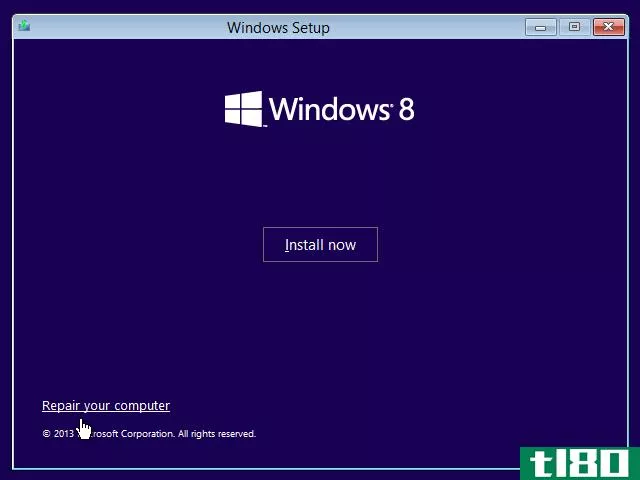
您将看到一个选项菜单;选择“疑难解答”,然后选择“高级选项”。从此处的“高级选项”菜单中,选择“自动修复”。让这个过程完成,然后在完成后重新启动计算机。
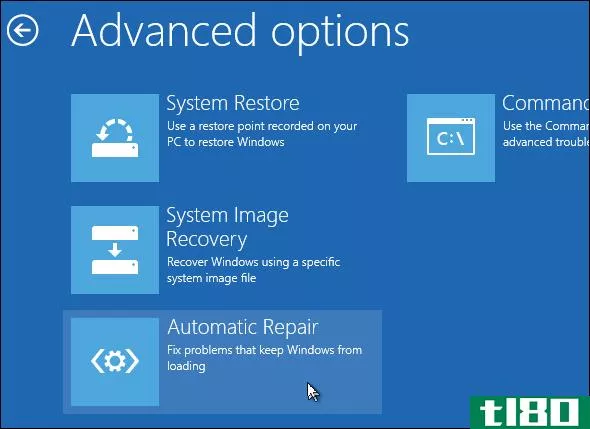
再次尝试正常启动。如果没有弹出错误代码0xc0000225,则说明您已修复该问题!
步骤2:运行手动sfc并检查磁盘扫描
如果Windows的自动修复不起作用,你可以自己尝试一些重要的系统扫描。为此,请重复上述过程以打开“高级选项”菜单,但不要选择“自动修复”。相反,选择命令提示符打开命令行界面。
首先,运行系统文件检查器(SFC)命令,检查损坏或丢失的Windows系统文件并尝试修复它们:
sfc /scannow完成后,运行磁盘检查扫描以检查硬盘上的错误。使用以下命令,如果已更改主分区,请将c:替换为主分区的字母:
chkdsk c: /r一旦你运行了这两个扫描,重新启动并尝试重新正常加载你的电脑。希望这个错误不会再出现了。
步骤3:重建bcd
如果仍有问题,下一步可以尝试使用命令重建BCD。由于这通常是导致错误的原因,因此这可能是您的诀窍。
再次从Windows10安装介质启动并打开“高级选项”菜单。这次也选择命令提示符。每次运行一个以下命令:
bootrec /scanosbootrec /fixmbr bootrec /fixboot bootrec /rebuildbcd第一个命令扫描你的磁盘上的兼容安装,这可以帮助它找到你“丢失”的Windows安装。命令2和3将新的MBR和引导扇区写入磁盘。最后一个命令在修复后再次扫描Windows安装。
重新启动您的计算机一次,并希望,这将清除错误0xc000225消息。
第四步:设置活动分区
Windows允许您更改活动分区,以便告诉系统从何处启动。如果不正确,您可以将其更改为将Windows指向正确的分区。
通过以上步骤从Windows修复盘打开命令提示符。每次键入以下命令一个,以打开磁盘分区工具并列出可用磁盘:
diskpartlist disk您将看到一系列标记为disk0、disk1等的条目。你的内部硬盘很可能是0盘——你可以通过大小来判断。每次键入以下一个,将X替换为0或HDD的任何数字:
select disk Xlist partition第二个命令将显示内部驱动器上的所有分区。您的主分区可能是0;我的主分区是4(标记为主分区)。
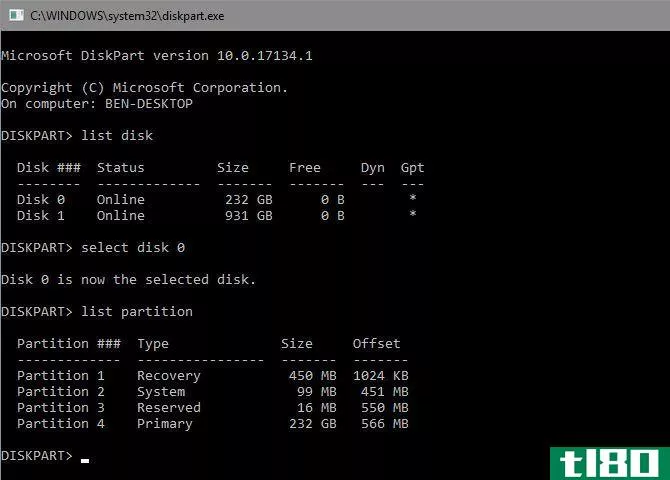
然后输入以下命令,用分区号替换X:
select partition Xactive退出命令提示符,重新启动,然后查看问题是否已解决。
这会将安装了Windows的分区标记为Windows用于引导的分区。如果这一点发生了变化并导致了0xc0000225错误,那么这将使一切恢复原状。
步骤5:检查硬件是否有故障
在这一点上,您已经做了大量的软件故障排除来修复这个错误。如果仍然无法启动,则应考虑检查硬盘是否存在物理问题。
检查以确保驱动器电缆没有损坏,如果可能,请重新安装。根据计算机**商的不同,您还可能有一些内置的诊断测试,可以检查驱动器问题。
按照我们的指南诊断坏硬盘驱动器的一些提示。一旦你确认你的硬盘是健康的,你将不得不求助于。。。
步骤6:尝试系统还原或重新安装windows
如果此问题是最近开始的,您可以尝试从恢复磁盘进行系统还原以返回时间。再次从安装介质启动,导航到高级选项菜单,然后选择系统还原。选择最近的还原点,Windows将返回到该点,而不会影响您的个人文件。
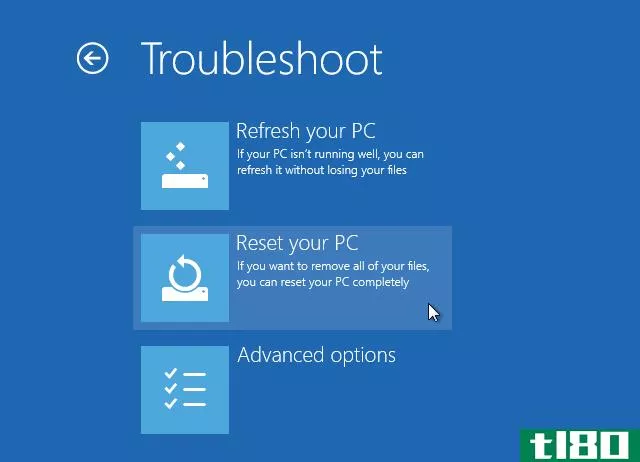
如果您没有任何还原点或还原没有解决问题,最好重新安装Windows以替换损坏的系统文件,并使其他所有内容都恢复新鲜。这很费时,但如果你已经走了这么远,这是你最好的选择。
您可以在恢复磁盘上的“高级选项”>;“系统还原”下找到“重置此电脑”选项。有关更多信息,请按照我们的指南重置Windows 10。
错误代码0xc0000225已修复!
希望这些方法之一可以为您清除Windows10上的错误0xc0000225。不管这是由于拙劣的升级还是硬件错误造成的,谢天谢地,您可以选择与之抗争。如果这些错误与Windows更新有关,微软的免费工具SetupDiag可以帮助您解决这些问题。有关更多疑难解答,请查看如何修复错误代码0x8000ffff。
- 发表于 2021-03-24 06:54
- 阅读 ( 496 )
- 分类:IT
你可能感兴趣的文章
如何修复windows拒绝访问错误0x80070005
... 下面是如何修复Windows10中的0x80070005错误代码。 ...
- 发布于 2021-03-11 00:35
- 阅读 ( 710 )
完整的Windows10FallCreators更新疑难解答指南
Windows 10秋季创作者更新自2017年9月起开始提供。如果您尚未升级,您可以直接从Microsoft网站获取最新版本的副本。下面将详细介绍。 ...
- 发布于 2021-03-12 10:27
- 阅读 ( 232 )
最常见的5个windows错误及其修复方法
...看。下次Windows告诉您“联系系统管理员”时,您将知道如何解决这五个常见错误。 ...
- 发布于 2021-03-15 00:38
- 阅读 ( 263 )
如何修复windows update错误0x80070057
...您展示如何处理它。是否查找其他Windows错误代码,如0xC0000225、0x80070422或BSOD停止代码(如系统服务异常)?我们可以掩护你! ...
- 发布于 2021-03-17 19:13
- 阅读 ( 351 )
如何修复windows停止码内存管理bsod
...管理本质上是跟踪系统上的每个内存位置,而不管其状态如何。它在执行期间管理内存和进程在RAM和物理内存之间的转换,决定要分配多少内存(以及可以分配多少内存)。当您关闭一个程序时,它会将该内存重新分配给其他进...
- 发布于 2021-03-18 06:51
- 阅读 ( 241 )
windows 10中的关键进程死机?如何修复此停止码
... 那么,如何在windows10中修复这个不可预见的错误呢?继续读,我们会解释一切的。 ...
- 发布于 2021-03-18 07:39
- 阅读 ( 390 )
如何在windows10中修复错误代码0x8000ffff
Windows 10错误代码0x8000ffff与Windows Update有关。已知错误代码也会影响Microsoft应用商店的功能。更新Windows10并返回Microsoft应用商店后,0x8000ffff错误表示某处有东西坏了。 ...
- 发布于 2021-03-21 16:10
- 阅读 ( 352 )
windows无法正确安装?解决所有常见问题的5个技巧
... 在本指南中我们重点介绍安装的同时,请参阅如何在更新现有系统时修复Windows升级问题。 ...
- 发布于 2021-03-22 08:33
- 阅读 ( 269 )